
Bu halda, screenshot fayl sistem qovluğunda qeyd olunur Şəkillər / Screen Snapshots (Aktual yol: C: \ Users \ USER_NAME \ Shekil \ Ekran). Əgər istəyirsinizsə, biz bunu necə sonra ekran qorunması üçün qovluq dəyişə bilərsiniz.
Change ekran qorunması qovluq
Windows 10 screenshot qovluq dəyişdirmək üçün, ilk siz WIN + PRINT SCREEN klaviatura qısa basın zaman default ekran şəkilləri saxlamaq istəyirəm olan bir qovluq yaradır.
Bundan sonra bu sadə adımları edin:
- Explorer "Image" sistem qovluğunda gedin.
- "Features" seçin qovluq və Screen Snapshots sağ basın. belə qovluq varsa, əsas qeyd düyməsini istifadə bir ekran yaratmaq, qovluq avtomatik olaraq yaradılan.
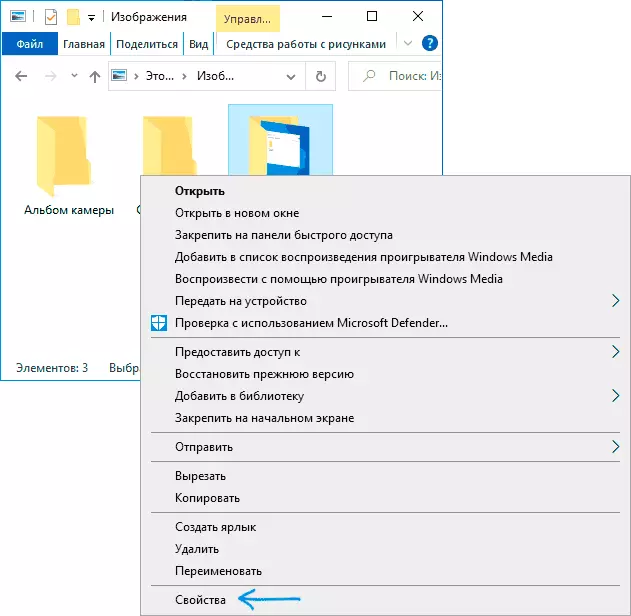
- qovluq xassələri, Yer sekmesini basın və "Move" düyməsinə basın.
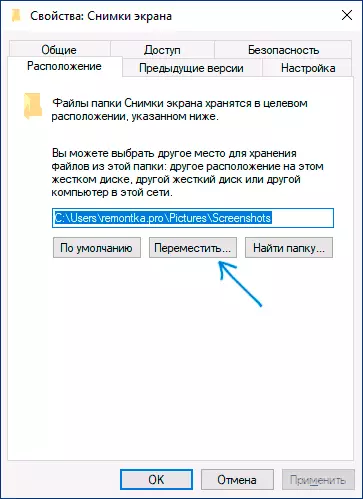
- Siz ekran saxlamaq və "Qovluq seçilməsi" düyməsinə basın istəyirəm qovluğunda gedin.
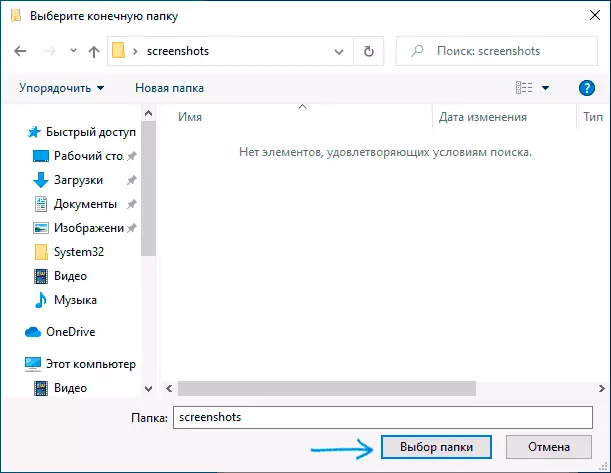
- Edilən parametrləri tətbiq edin. burada istədiyi seçimi - Siz dəyişikliklər təsdiq varsa, yeni bir köhnə screenshot qovluğunda mövcud faylları hərəkət etmək üçün istenir.
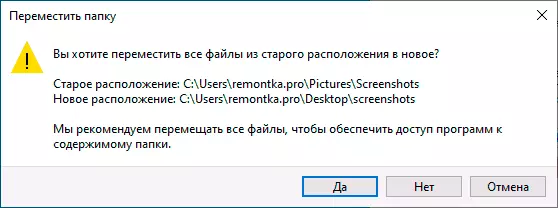
- Qeyd: bu faktiki yol müəyyən ki, tam bir olacaq, baxmayaraq ki ekran qovluğunda dəyişdirdikdən sonra, yeni qovluq adı "Ekran" kimi Windows 10 göstərilir. Məsələn, mümkün olacaq, baxmayaraq ki, masa üstü bu qovluq adı "Screen Snapshots" altında görünür ki, sonra real çıxış onu, yeni yer üçün masa üstü "Remontka.pro" qovluq seçmiş adı.
Video təlimat
Bu bu müddətdə tamamlanır. Siz qovluq orijinal yeri qayıtmaq istəyirəm gələcəkdə yeni screenshot qovluq xassələri və Yer sekmesini getmək varsa, Default düyməsini basın.
